Kako dodati emotikone poruka na Facebook Messenger

Kako dodati emotikone poruka na Facebook Messenger. Otkrijte kako koristiti razne emotikone za poboljšanje komunikacije.
Google Meet je najučinkovitije web mjesto za online učenje i sastanke koje mnogi ljudi danas koriste u pregledniku. S ovom web stranicom vrlo smo jednostavni za korištenje, omogućujući korisnicima brzu interakciju i iznimno jednostavno povezivanje s ljudima u stvarnom vremenu. Konkretno, Google Meet nedavno je ažurirao novu značajku, omogućujući korisnicima da prikažu sve članove na zaslonu sastanka.
Ako želite koristiti uzbudljive značajke Google Meeta, danas će Download.vn predstaviti članak o tome kako prikazati sve članove na Google Meetu, uz iznimno jednostavne i lake korake. , pozivamo vas da se posavjetujete.
Upute za prikaz svih članova na Google Meetu
Korak 1: Prvo ćemo pristupiti stranici Google Meet u pregledniku, a zatim se pridružiti bilo kojem mrežnom sastanku.
Korak 2: Na glavnom sučelju poziva kliknite na ikonu s tri točke na dnu zaslona.
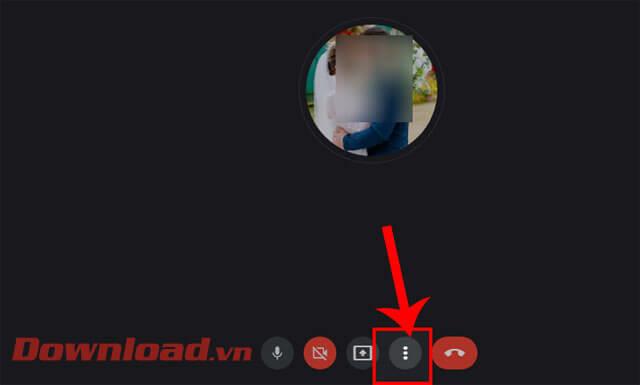
Korak 3: Sada, u prozoru uslužnog programa Google Meet, kliknite Promjena izgleda .
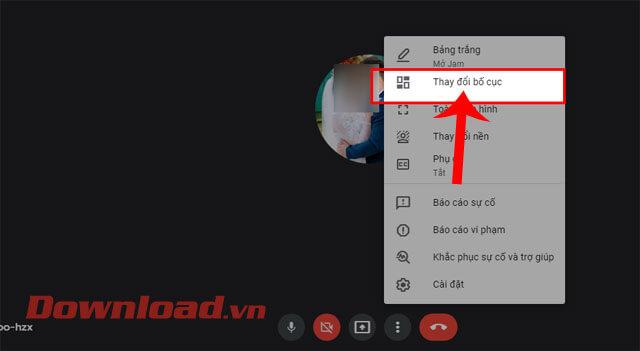
Korak 4: Na zaslonu će se pojaviti prozor Promjena izgleda , kliknite Izjednači za prikaz svih članova na sastanku.
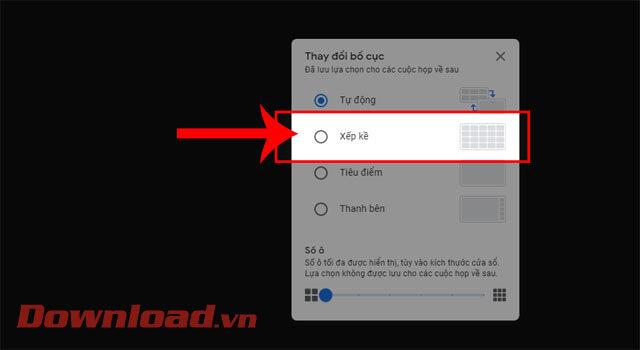
Osim toga, možete odabrati i druge načine rada kao što su:
Korak 5: Za prikaz broja članova sastanka na zaslonu, prilagodite traku za povlačenje broja ćelija , dopušteno vam je prikazati od 6 do 49 članova na zaslonu.
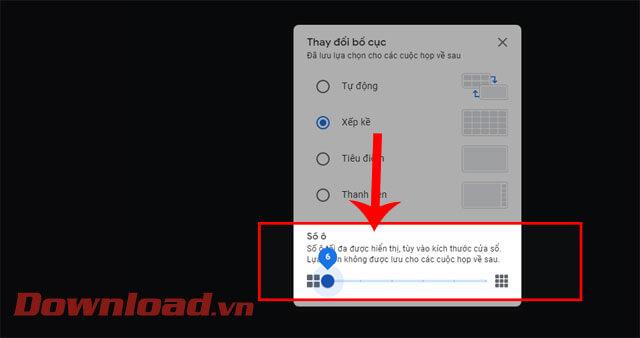
Korak 6: Konačno, vraćajući se na sastanak vidjet ćemo sve članove prikazane na ekranu.
Želimo vam uspjeh!
Kako dodati emotikone poruka na Facebook Messenger. Otkrijte kako koristiti razne emotikone za poboljšanje komunikacije.
Kako koristiti WiFi AR za provjeru snage Wi-Fi-ja, WiFi AR je jedinstvena aplikacija koja vam omogućuje provjeru jačine signala bežične mreže koristeći proširenu stvarnost.
Upute za pronalaženje spremljenih videa na Facebooku. Ako nakon spremanja videa u Facebookovu arhivu ne znate kako ga ponovno pogledati, ovaj vodič će vam pomoći.
Upute za uključivanje livestream obavijesti na Instagramu. Saznajte kako primati obavijesti o prijenosima uživo na Instagramu putem našeg jednostavnog vodiča.
Saznajte kako jednostavno možete izraditi naljepnice i ispisane omotnice u programu Word 365 / 2019 / 2016.
Detaljne upute za objavljivanje više fotografija na istoj Facebook priči. Saznajte kako učinkovito koristiti ovu značajku.
Kako koristiti efekte u programu Adobe Premiere Pro, efekte možete lako primijeniti kroz našu detaljnu uputu.
Prečaci u Blenderu koje korisnici trebaju znati. Ovaj vodič sadrži ključne prečace koji vam olakšavaju rad u Blenderu.
Saznajte kako provjeriti matičnu ploču računala koristeći različite metode - od naredbenog retka do CPU-Z. Ova uputa je korisna ako planirate nadogradnji vašeg osobnog računala.
Upute za izradu titlova za videozapise pomoću CapCuta. Ovaj članak će vam pokazati kako jednostavno uključiti titlove na Capcutu.








